But komputer ke pemacu USB
editor php Strawberry akan memperkenalkan kepada anda cara untuk but komputer anda ke pemacu kilat USB. Dalam sesetengah kes, kita mungkin perlu memulakan komputer melalui pemacu kilat USB, seperti memasang sistem pengendalian atau melakukan pembaikan sistem. Boot ke pemacu kilat USB boleh memintas pemacu keras komputer dan memuatkan sistem pengendalian atau perisian lain terus daripada pemacu kilat USB. Dengan langkah mudah, kita boleh but komputer dengan mudah ke pemacu kilat USB untuk memenuhi keperluan kita. Seterusnya, kami akan terperinci bagaimana untuk melakukan ini.
Jangan panik, ini masalah kecil.
Dalam isu ini, saya akan mengajar anda langkah demi langkah bagaimana untuk menyediakan komputer anda untuk memasuki pilihan boot USB! Ia satu kaedah yang sangat mudah.
 Langkah 1: Semak kekunci pintas but USB komputer
Langkah 1: Semak kekunci pintas but USB komputerSebelum menyediakan but USB, anda perlu mengetahui kekunci pintasan but USB komputer biasa, seperti yang ditunjukkan dalam gambar:
Sila semak mengikut jenis jenama komputer anda Kekunci pintas permulaan yang sepadan. Sebagai contoh, kekunci pintas permulaan untuk komputer riba Lenovo ialah F12, dan kekunci pintasan permulaan untuk komputer riba HP ialah F9.
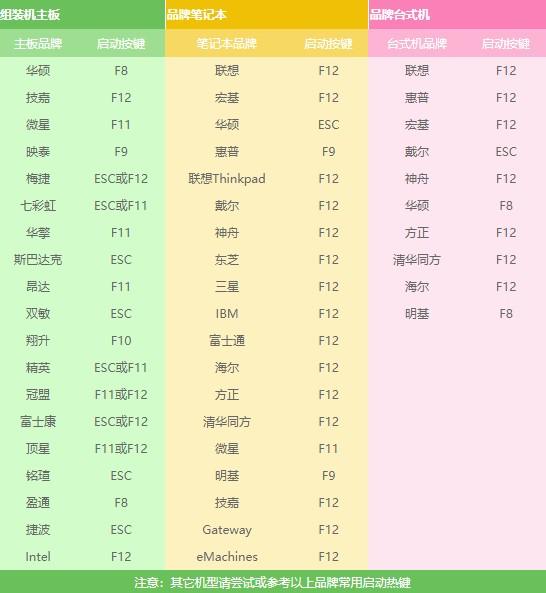 Langkah 2: Gunakan kekunci pintas but USB
Langkah 2: Gunakan kekunci pintas but USBSelepas anda memahami kekunci pintas permulaan ini, apabila komputer dihidupkan, iaitu apabila skrin permulaan muncul, teruskan menekan kekunci pintas, dan anda akan memasuki halaman tetapan tidak lama lagi.
Dalam langkah ini, jika kekunci pintas permulaan tidak ditekan tepat pada masanya atau ditekan dengan tidak betul, anda tidak akan dapat menetapkan pilihan but USB, jadi berhati-hatilah!
 Langkah 3: Sediakan cakera USB untuk but
Langkah 3: Sediakan cakera USB untuk but Masukkan halaman tetapan (Pilih Peranti Boot mungkin keliru.
Tidak kira berapa banyak pilihan USB atau nama pemacu kilat USB dipaparkan, semuanya merujuk kepada pemacu kilat USB. Pilihnya dan tekan Enter untuk memasukkan pilihan boot USB.
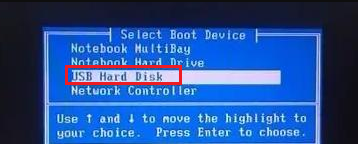
Contohnya:

Contoh lain:

Jika anda tidak boleh masuk, maka anda perlu mematikan semakan kendiri keselamatan komputer pada masa ini.
Cara mematikan semakan sendiri keselamatan:1 Mula-mula, cari di Baidu untuk kekunci pintasan untuk memasuki BIOS komputer Anda perlu menyemak mengikut jenama dan jenis komputer /del adalah yang paling biasa.
2. Cara untuk memasukkan bios adalah dengan terus menekan kekunci panas bios permulaan yang sepadan semasa menghidupkan komputer.

3. Selepas memasukkan bios, tukar kepada "security" (pilihan prestasi keselamatan).
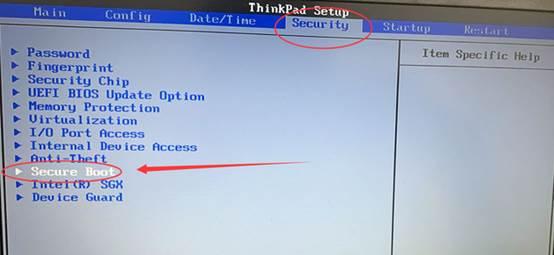
4 Cari "secure boot", tetapkannya kepada "Disabled", kemudian tekan F10 untuk menyimpan dan keluar.
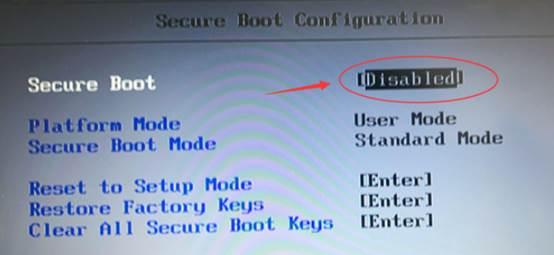
5 Mulakan semula, dan kemudian ikuti langkah di atas untuk menyediakan pemacu kilat USB untuk memasukkan item permulaan pemacu kilat USB anda!

Walaupun antara muka tetapan atau butang bagi jenama komputer yang berbeza adalah berbeza, langkah-langkahnya pada asasnya adalah sama, iaitu, "tanya kekunci pintas but USB-gunakan kekunci pintas but USB-pilih pilihan but USB untuk masuk."
Atas ialah kandungan terperinci But komputer ke pemacu USB. Untuk maklumat lanjut, sila ikut artikel berkaitan lain di laman web China PHP!

Alat AI Hot

Undresser.AI Undress
Apl berkuasa AI untuk mencipta foto bogel yang realistik

AI Clothes Remover
Alat AI dalam talian untuk mengeluarkan pakaian daripada foto.

Undress AI Tool
Gambar buka pakaian secara percuma

Clothoff.io
Penyingkiran pakaian AI

AI Hentai Generator
Menjana ai hentai secara percuma.

Artikel Panas

Alat panas

Notepad++7.3.1
Editor kod yang mudah digunakan dan percuma

SublimeText3 versi Cina
Versi Cina, sangat mudah digunakan

Hantar Studio 13.0.1
Persekitaran pembangunan bersepadu PHP yang berkuasa

Dreamweaver CS6
Alat pembangunan web visual

SublimeText3 versi Mac
Perisian penyuntingan kod peringkat Tuhan (SublimeText3)

Topik panas
 1377
1377
 52
52
 Bagaimana cara menukar XML ke PDF di telefon anda?
Apr 02, 2025 pm 10:18 PM
Bagaimana cara menukar XML ke PDF di telefon anda?
Apr 02, 2025 pm 10:18 PM
Ia tidak mudah untuk menukar XML ke PDF secara langsung pada telefon anda, tetapi ia boleh dicapai dengan bantuan perkhidmatan awan. Adalah disyorkan untuk menggunakan aplikasi mudah alih ringan untuk memuat naik fail XML dan menerima PDF yang dihasilkan, dan menukarnya dengan API awan. API awan menggunakan perkhidmatan pengkomputeran tanpa pelayan, dan memilih platform yang betul adalah penting. Kerumitan, pengendalian kesilapan, keselamatan, dan strategi pengoptimuman perlu dipertimbangkan ketika mengendalikan penjanaan XML dan penjanaan PDF. Seluruh proses memerlukan aplikasi front-end dan API back-end untuk bekerjasama, dan ia memerlukan pemahaman tentang pelbagai teknologi.
 Bagaimana untuk melompat dari plug-in Word ke pelayar untuk kebenaran masuk?
Apr 01, 2025 pm 08:27 PM
Bagaimana untuk melompat dari plug-in Word ke pelayar untuk kebenaran masuk?
Apr 01, 2025 pm 08:27 PM
Bagaimana untuk mencapai kebenaran log masuk dari dalam permohonan ke luar permohonan? Dalam sesetengah aplikasi, kita sering menghadapi keperluan untuk melompat dari satu aplikasi ke yang lain ...
 Apakah sebab mengapa PS terus menunjukkan pemuatan?
Apr 06, 2025 pm 06:39 PM
Apakah sebab mengapa PS terus menunjukkan pemuatan?
Apr 06, 2025 pm 06:39 PM
PS "Memuatkan" Masalah disebabkan oleh akses sumber atau masalah pemprosesan: Kelajuan bacaan cakera keras adalah perlahan atau buruk: Gunakan CrystaldiskInfo untuk memeriksa kesihatan cakera keras dan menggantikan cakera keras yang bermasalah. Memori yang tidak mencukupi: Meningkatkan memori untuk memenuhi keperluan PS untuk imej resolusi tinggi dan pemprosesan lapisan kompleks. Pemandu kad grafik sudah lapuk atau rosak: Kemas kini pemandu untuk mengoptimumkan komunikasi antara PS dan kad grafik. Laluan fail terlalu panjang atau nama fail mempunyai aksara khas: Gunakan laluan pendek dan elakkan aksara khas. Masalah PS sendiri: Pasang semula atau membaiki pemasang PS.
 XML Format Online
Apr 02, 2025 pm 10:06 PM
XML Format Online
Apr 02, 2025 pm 10:06 PM
Alat Format Online XML secara automatik menganjurkan kod XML yang kemas ke dalam format yang mudah dibaca dan mengekalkan. Dengan menghuraikan pokok sintaks XML dan memohon peraturan pemformatan, alat ini mengoptimumkan struktur kod, meningkatkan kecekapan dan kecekapan kerja berpasukannya.
 Adakah pengeluaran halaman H5 memerlukan penyelenggaraan berterusan?
Apr 05, 2025 pm 11:27 PM
Adakah pengeluaran halaman H5 memerlukan penyelenggaraan berterusan?
Apr 05, 2025 pm 11:27 PM
Halaman H5 perlu dikekalkan secara berterusan, kerana faktor -faktor seperti kelemahan kod, keserasian pelayar, pengoptimuman prestasi, kemas kini keselamatan dan peningkatan pengalaman pengguna. Kaedah penyelenggaraan yang berkesan termasuk mewujudkan sistem ujian lengkap, menggunakan alat kawalan versi, kerap memantau prestasi halaman, mengumpul maklum balas pengguna dan merumuskan pelan penyelenggaraan.
 Bagaimana untuk mempercepatkan kelajuan pemuatan PS?
Apr 06, 2025 pm 06:27 PM
Bagaimana untuk mempercepatkan kelajuan pemuatan PS?
Apr 06, 2025 pm 06:27 PM
Menyelesaikan masalah Permulaan Photoshop Perlahan memerlukan pendekatan berbilang arah, termasuk: menaik taraf perkakasan (memori, pemacu keadaan pepejal, CPU); menyahpasang pemalam yang sudah lapuk atau tidak serasi; membersihkan sampah sistem dan program latar belakang yang berlebihan dengan kerap; menutup program yang tidak relevan dengan berhati -hati; Mengelakkan membuka sejumlah besar fail semasa permulaan.
 Bagaimana untuk melaksanakan lompat silang permohonan untuk kebenaran log masuk plug-in kata?
Apr 01, 2025 pm 11:27 PM
Bagaimana untuk melaksanakan lompat silang permohonan untuk kebenaran log masuk plug-in kata?
Apr 01, 2025 pm 11:27 PM
Bagaimana untuk melaksanakan lompat silang permohonan untuk kebenaran log masuk plug-in kata? Apabila menggunakan plugin perkataan tertentu, kami sering menemui senario ini: klik pada log masuk dalam plugin ...
 Adakah terdapat XML percuma untuk alat PDF untuk telefon bimbit?
Apr 02, 2025 pm 09:12 PM
Adakah terdapat XML percuma untuk alat PDF untuk telefon bimbit?
Apr 02, 2025 pm 09:12 PM
Tidak ada XML percuma yang mudah dan langsung ke alat PDF di mudah alih. Proses visualisasi data yang diperlukan melibatkan pemahaman dan rendering data yang kompleks, dan kebanyakan alat yang dipanggil "percuma" di pasaran mempunyai pengalaman yang buruk. Adalah disyorkan untuk menggunakan alat sampingan komputer atau menggunakan perkhidmatan awan, atau membangunkan aplikasi sendiri untuk mendapatkan kesan penukaran yang lebih dipercayai.




